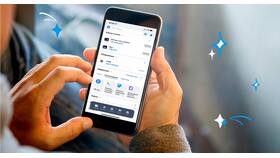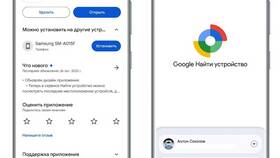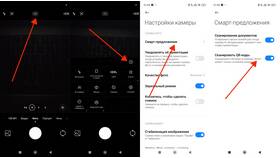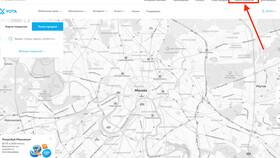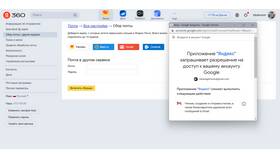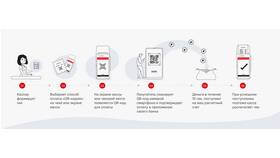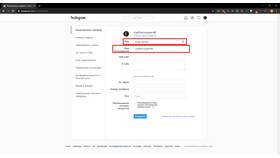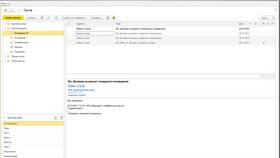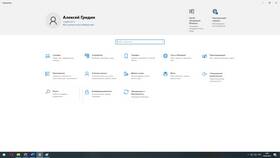- Изменение системной темы
- Настройка темного режима
- Выбор цветовой схемы EMUI
- Установка пользовательских обоев
- Откройте "Настройки"
- Перейдите в раздел "Обои и темы"
- Выберите вкладку "Темы"
- Просмотрите доступные варианты
- Нажмите "Применить" на понравившейся теме
- Подтвердите изменение
| Шаг 1 | Откройте "Настройки" → "Система и обновления" |
| Шаг 2 | Выберите "Дополнительные настройки" |
| Шаг 3 | Перейдите в "Доступность" → "Цветовая коррекция" |
| Шаг 4 | Выберите подходящий цветовой профиль |
- Откройте "Настройки" → "Экран"
- Выберите "Темный режим"
- Активируйте переключатель
- Настройте расписание при необходимости
- Активируйте режим разработчика (7 нажатий на номер сборки)
- Перейдите в "Настройки" → "Система" → "Для разработчиков"
- Найдите "Цветовая схема" или "Simulate color space"
- Выберите нужный вариант
- Перезагрузите устройство
| Стандартные темы | Светлая, темная, синяя, зеленая |
| Дополнительные | Розовая, фиолетовая, градиентная |
| Специальные | AMOLED черная, ночной режим |
- Для экономии заряда батареи используйте темные темы
- Яркие цвета могут увеличивать нагрузку на глаза
- Проверяйте читаемость текста после смены темы
- Сочетайте цвет интерфейса с обоями
| 1 | Некоторые приложения могут игнорировать системные настройки цвета |
| 2 | Изменения могут не применяться к сторонним лаунчерам |
| 3 | Версии EMUI могут отличаться по доступным опциям |
Изменение цветовой схемы на телефонах Honor - простой способ освежить интерфейс и адаптировать его под свои визуальные предпочтения. Экспериментируйте с разными вариантами, чтобы найти оптимальное сочетание.